| • | Et sertifikat og en privatnøkkel må være installert i skriveren. (Hvis du ønsker informasjon om å installere sertifikat og privatnøkkel, kan du se Lage og installere et sertifikat.) |
| • | HTTPS-protokollen må være aktivert. Hvis du vil aktivere HTTPS-protokoll, må du aktivere SSL communication is used (port 443) (SSL-kommunikasjon brukes (port 443)) fra Advanced Settings (Avanserte innstillinger)-siden på Web Based Management (web server) på Configure Protocol (Konfigurer protokoll)-siden. (Hvis du ønsker å aktivere HTTPS-protokollen, kan du se Konfigurere protokollinnstillingene.) |
| • | Vi anbefaler Microsoft Internet Explorer® 6.0 (eller nyere) eller Firefox 1.0 (eller nyere) for Windows® og Safari 1.3 for Macintosh. Påse også at JavaScript og informasjonskapsler alltid er aktivert i alle nettlesere du bruker. For å bruke en nettleser, må du vite IP-adressen til utskriftsserveren. |
| • | Vi anbefaler å deaktivere Telnet-, FTP- og TFTP-protokollene. Tilgang til maskinen ved hjelp av disse protokollene er ikke sikker. Se Konfigurere protokollinnstillingene. |
| 1 | Start nettleseren. | ||||
| 2 | Skriv inn “http://Fellesnavn/” i nettleseren. (“Fellesnavn” er fellesnavnet du har gitt sertifikatet, som for eksempel en IP-adresse, et nodenavn eller et domenenavn.) (Hvis du ønsker mer informasjon om å tildele fellesnavn til sertifikatet, kan du se Lage og installere et sertifikat.)
| ||||
| 3 | Du kan nå få tilgang til skriveren med HTTPS. Vi anbefaler å bruke sikker styring (SNMPv3) sammen med HTTPS-protokoll. Følg trinnene under hvis du bruker SNMPv3-protokollen. | ||||
| 4 | Klikk Network Configuration (Nettverksinnstilling). | ||||
| 5 | Skriv inn et brukernavn og et passord. Standard brukernavn er “admin” og standard passord er “access”. | ||||
| 6 | Klikk på OK. | ||||
| 7 | Klikk Configure Protocol (Konfigurer protokoll). | ||||
| 8 | Kontroller at SNMP-innstillingen er aktivert, og klikk deretter Advanced Settings (Avanserte innstillinger) til SNMP. | ||||
| 9 | Du kan konfigurere SNMP-innstillingene fra skjermen under. 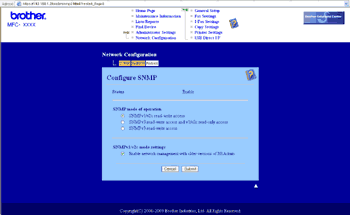 |
| • | SNMPv3 read-write access and v1/v2c read-only access (SNMPv3 lese-skrivetilgang og v1/v2c skri vebeskyttet tilgang) I denne modusen bruker utskriftsserveren lese-/skrivetilgangen til versjon 3 og lesetilgangen til versjon 1 og versjon 2c i SNMP-protokollen.
|
| • | SNMPv1/v2c read-write access (SNMPv1/v2c lese-skrivetilgang) Med dette alternativet bruker utskriftsserveren versjon 1 og 2c av SNMP-protokollen. Du kan bruke alle Brother-programmer med dette alternativet. Dette er imidlertid ikke sikkert, da brukeren ikke blir godkjent og dataene ikke krypteres. |